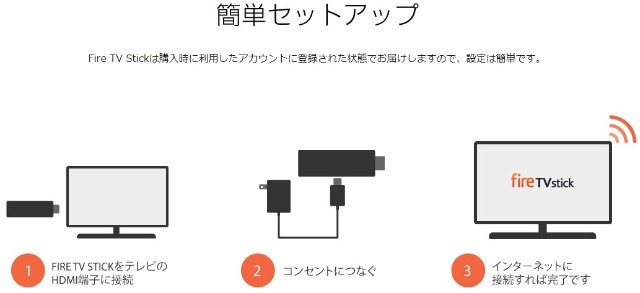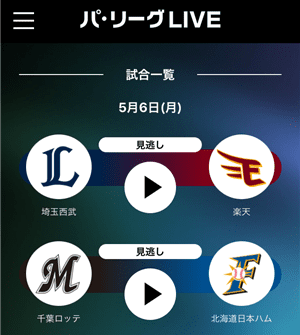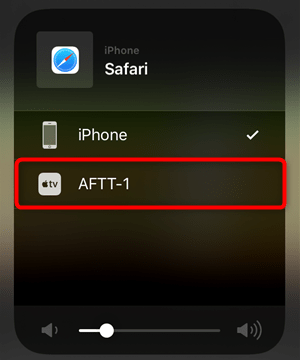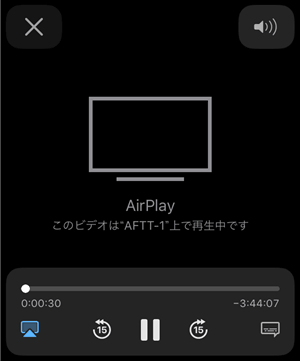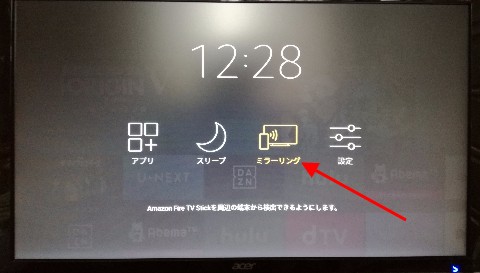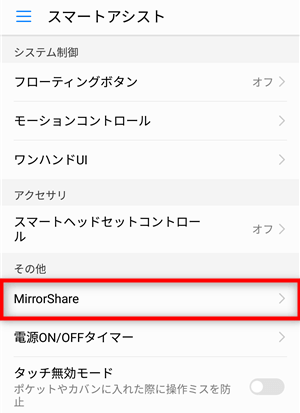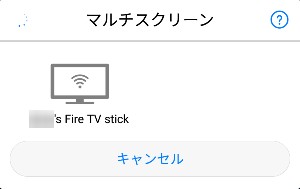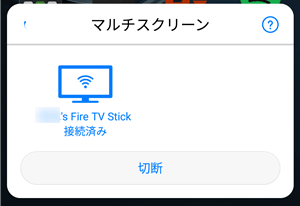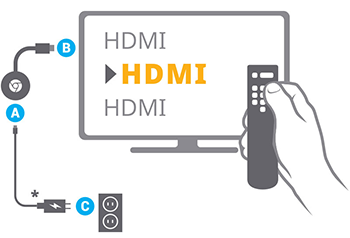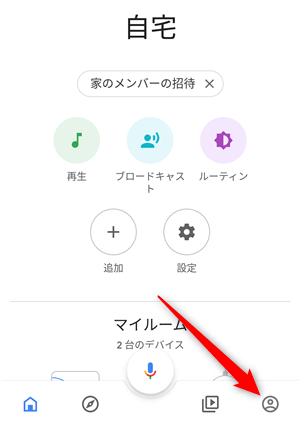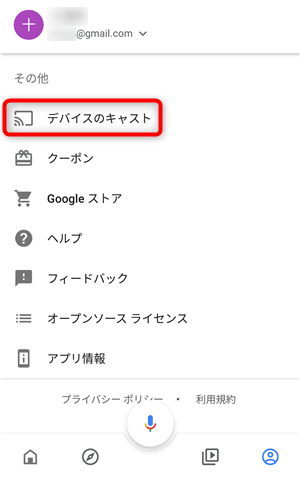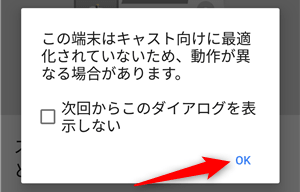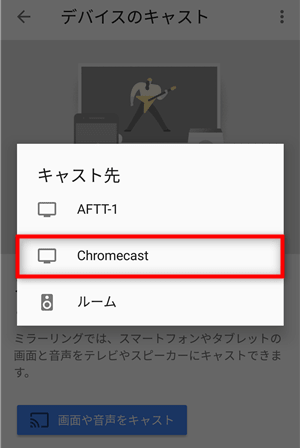ベースボールLIVE(旧パ・リーグLIVE)はパ・リーグ6球団の試合を見れますが、どうせならテレビの大画面で見たり、家族や友人と一緒に観戦したいですよね。
この記事では、ベースボールLIVEをテレビの大画面で見るための3つの方法をわかりやすく解説します!
目次
ベースボールLIVEをテレビで見るため3つの方法
ベースボールLIVEは残念ながらスマートテレビ、ゲーム機、ストリーミング端末に対応していません。
しかし、次に紹介する3つの方法を利用すればテレビの大画面で見れます。
- Fire TV Stick 価格:4,980円
- Chromecast 価格:5,072円
- HDMI接続 価格:4,980円~
Fire TV StickとChromecastは専用アプリに対応していませんが、ミラーリング機能を利用すれば、スマホ・タブレットの画面をそのままテレビに映せます。
HDMI接続はスマホ・タブレットとテレビを有線接続することで、ベースボールLIVEをテレビの大画面で見ることができます。
とはいえ、この時点では何を言っているのかよくわからないと思うので、それぞれの方法を詳しく解説します!
公式サイト
Fire TV Stickを使ってベースボールLIVEをテレビで見る方法
Fire TV Stickを使ってベースボールLIVEをテレビで見るには、本体をテレビやモニターのHDMI端子に接続して、電源アダプタをコンセントに挿します。
テレビ画面に「リモコンを検出中」と表示されたら、付属リモコンで初期設定を行います(詳しくは「はじめてのFire TV Stick」を参照)。
初期設定が完了したら、ここからはiPhone・iPadとAndroidスマホ・タブレットで手順が異なります。
iPhone・iPadの場合(AirPlay)
iPhone・iPadの場合はAirPlay(ミラーリング)するために、Fire TV Stickに「AirReceiver(※有料アプリ)」をダウンロードします。
ダウンロード後はとくに設定する必要はなく、AirReceiverアプリを開くだけで、Fire TV Stickの準備は完了です。
次に、iPhone・iPadをFire TV Stickと同じWi-Fiに接続して、ブラウザからベースボールLIVEにアクセスします。
Yahoo! JAPAN IDにログインして、試合一覧から見たい動画を選びます。
再生画面を全画面表示したら、画面左下の「AirPlayアイコン」をタップ。
AirPlay対応機器が表示されるので、その中から「AFTT(名称が異なる場合があります)」を選びます。
もし、AFTTに接続できないときはFire TV Stickを再起動してから試してみてください。
iPhone・iPadに「このビデオはAFTT-1上で再生中です」と表示されたら、ベースボールLIVEをテレビの大画面で見れます。
ただし、iPhone・iPadがスリープモードになると、テレビの再生が止まってしまうので、設定から自動ロックを「なし」に変更する必要があります。
Androidスマホ・タブレットの場合(Miracast)
Androidスマホ・タブレットの場合はMiracast(ミラーリング)を利用するために、Fire TV Stickリモコンの「ホームボタン」を長押し。
クイックアクセスメニューが表示されるので、その中から「ミラーリング」を選ぶと、ミラーリング待機画面に切り替わります。
これだけでFire TV Stickの準備は完了です。
次に、Androidスマホ・タブレットをFire TV Stickと同じWi-Fiに接続して、設定から「スマートアシスト」→「MirrorShare」を選びます(※バージョンやデバイスによって異なる場合があります)。
画面下にマルチスクリーンが表示されるので、その中からMiracast対応機器の「Fire TV Stick」をタップ。
Fire TV Stickに接続済みになったら、Androidスマホ・タブレットの画面がそのままテレビにミラーリング(出力)されます。
あとはブラウザからベースボールLIVEにアクセスして、見たい動画を選ぶだけで、ベースボールLIVEをテレビの大画面で見れます。
Chromecastを使ってベースボールLIVEをテレビで見る方法(Androidのみ)
Chromecastを使ってベースボールLIVEをテレビで見るには、本体をテレビやモニターのHDMI端子に接続して、電源アダプタをコンセントに挿します。
テレビ画面に「ようこそ」と表示されたら、スマホ・タブレットをChromecastと同じWi-Fiに接続します。
その後に「Google Homeアプリ」をダウンロードして、初期設定を行います(詳細方法はChromecastデバイスのセットアップを参照)。
これでChromecastの準備は完了です。
今度はAndroidスマホ・タブレットからGoogle Homeアプリを開いて、画面下のメニューから「アカウント」を選びます。
アカウントのその他から「デバイスのキャスト」を選択。
端末によっては「最適化されていないため、動作が異なる場合があります。」と表示されますが、気にせずに『OK』を押します。
キャスト先から「Chromecast」を選ぶだけで、Androidスマホ・タブレットの画面をテレビにミラーリングできます。
あとはブラウザからベースボールLIVEにアクセスして見たい動画を選ぶだけで、ベースボールLIVEをテレビの大画面で見れます。
HDMI接続でベースボールLIVEをテレビで見る方法
ベースボールLIVEをテレビで見るための単純な方法として、スマホ・タブレットとテレビを「HDMI接続」する方法があります(※PCはベースボールLIVEが対応していないので出来ません)。
ただし、iPhone・iPadとAndroidスマホ・タブレットにはHDMI端子がないので、次に紹介する変換アダプタを用意する必要があります。
HDMI 変換アダプタ「500-KC024HD」ならスマホ・タブレットをUSBケーブルで接続するだけで、ベースボールLIVEをテレビで見れます。
接続方法はこんな感じ。
別売りのUSBケーブルや充電器が必要で、Androidスマホ・タブレットはMiracastに対応していないといけないので注意してください。
ベースボールLIVEをテレビで見る方法まとめ

- Fire TV Sticckのミラーリング(AirPlay・Miracast)を利用する
- Chromecastのミラーリングを利用する(※Androidのみ)
- HDMI接続を利用する
ベースボールLIVE(旧パ・リーグLIVE)はテレビデバイスに対応していませんが、ミラーリングやHDMI接続を利用すれば、テレビの大画面でも見れます。
その中でもオススメなのが「Fire TV Stick」です!
Fire TV Stickは4,980円という低価格で、iPhone・iPadとAndroidスマホ・タブレットの両方をミラーリング可能。
しかも、ベースボールLIVE以外にもDAZN、バスケットLIVE、YouTubeなどをテレビで見れるので、一家に一台は欲しいデバイスです!